このブログも含めMinecraftのmodを紹介しているサイトやYoutuberは多いですが、大半のMODはCurseForgeで配布されていると思います。
しかしいつの間にかCurseforgeのUI(見た目)が変更されました。(メインカラーが白→黒になり、modのダウンロード時にCurseforgeのアプリの使用を求められるようになった)(たぶん2023年の2月から)
古い記事やYoutube動画を見る際に混乱が生じるかもしれないので、この記事ではCurseforgeのアプリを使用せず、従来通りの方法でブラウザからmodをダウンロードする方法について解説します。といっても、やることはほとんど変わりません。
さて、どこかにMODのダウンロードページのリンクURLが貼ってあったとします。このブログも含め、多くの場合リンク先はDescription(概要)タブになっていることが多いです。MODのページに着いたら「Files」をクリックして、実際にファイルがおいてある「Files」タブへ移動しましょう。
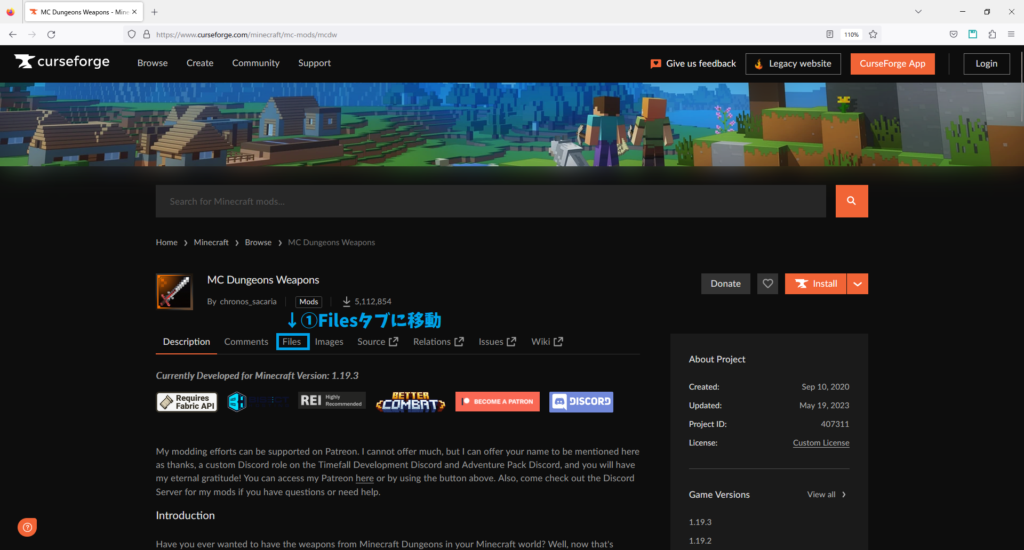
表の少し上にあるFiltered byと書いてあるところの「All Game Versions」をクリックすると、バージョンを絞り込むことができます。探しやすくなるのでここでバージョンを指定しておくのがおすすめです。
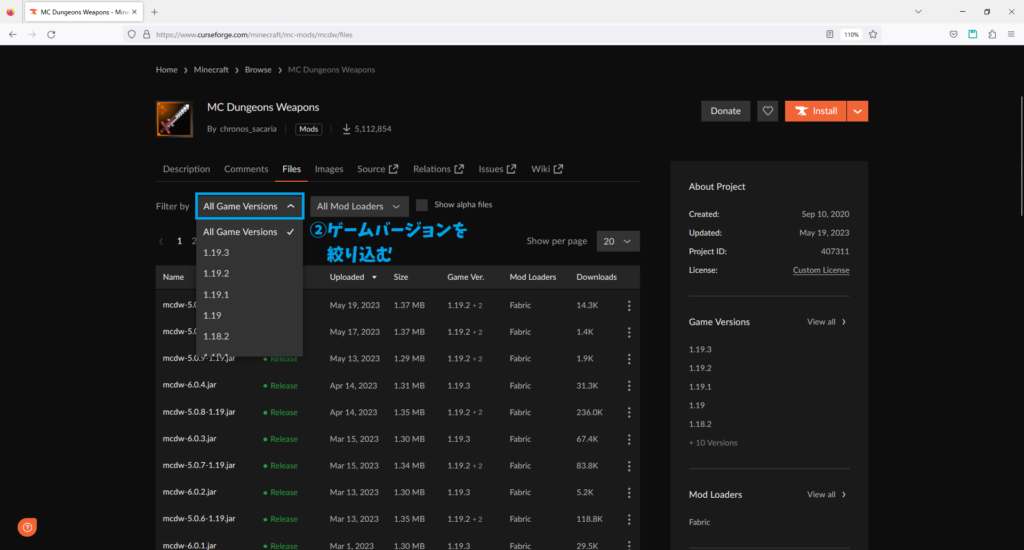
ForgeにもFabriceにも対応しているMODは、隣の「All Mod Loaders」のところもクリックして、対応する前提MODによる絞り込みも行っておきましょう。
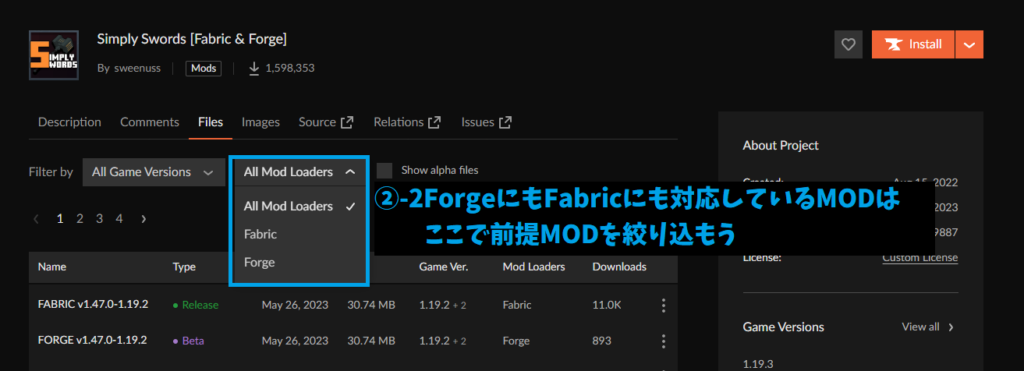
バージョンを絞り込むと、そのバージョンで使えるファイルだけが残ります。初期状態では新しいものが上に来るようになっているので、基本的に一番上のものをダウンロードすればOKです。さて、ここで従来と違う点です。
表の一番右にある縦向きの「…」をクリックし、「Download file」をクリックします。
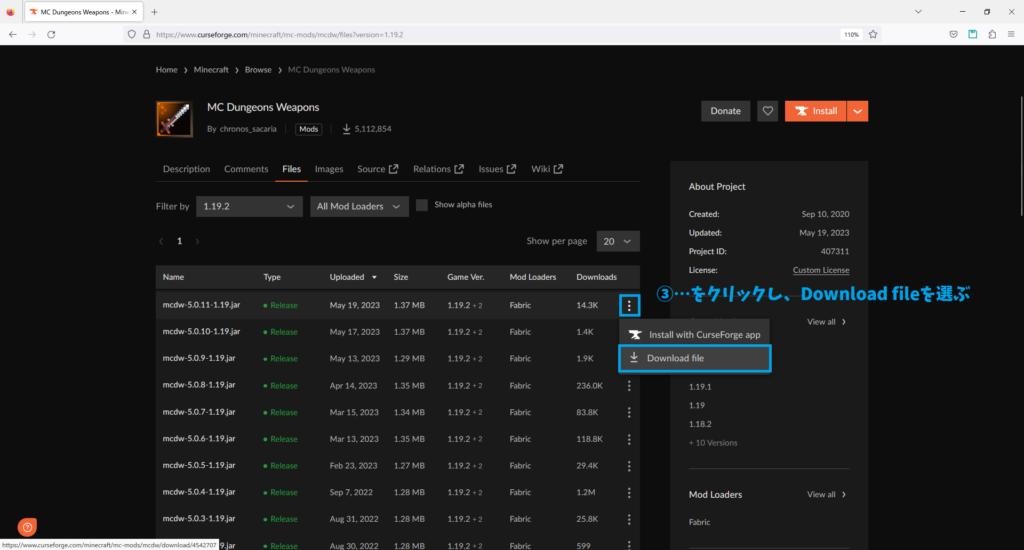
Download fileを押すとCurseForgeアプリの広告画面に出ますが、5~6秒ほど待ちます。
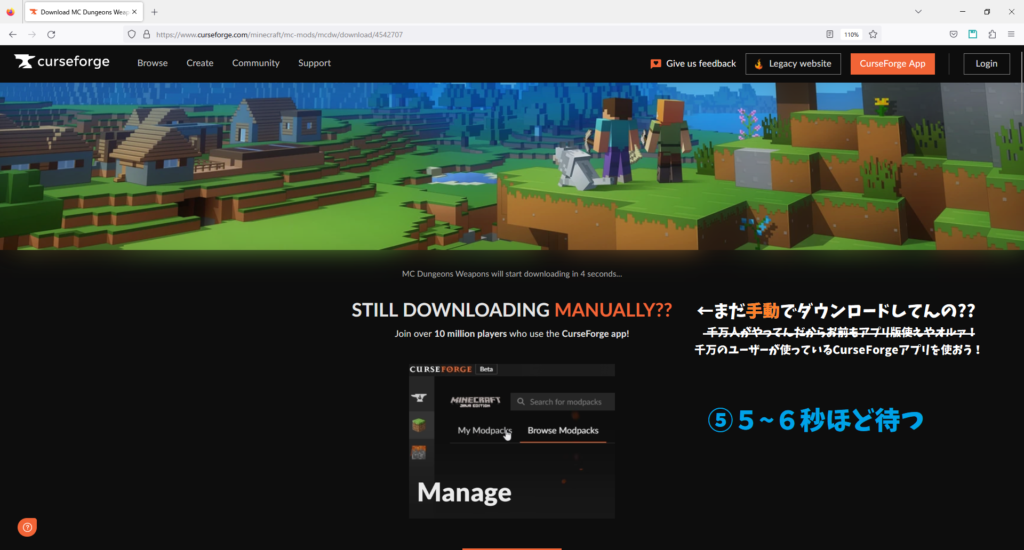
待機時間が終わると、自動でブラウザがmodファイルのダウンロードを行ってくれるはずです。もしダウンロードが自動的に始まらなかった場合は下線部付きの「try again」を押しましょう。
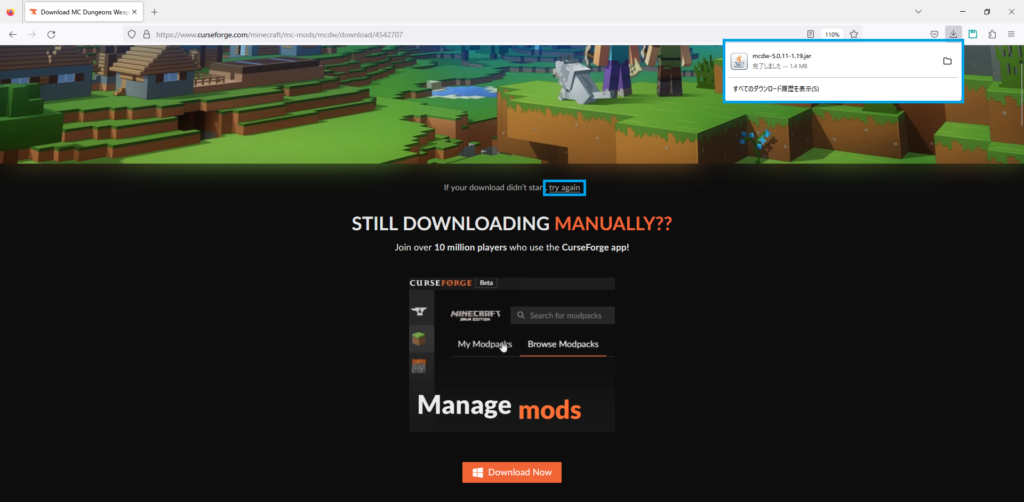
ダウンロードが終わったらあとはいつも通り.minecraftのmodsフォルダにMODを突っ込めば完了です。
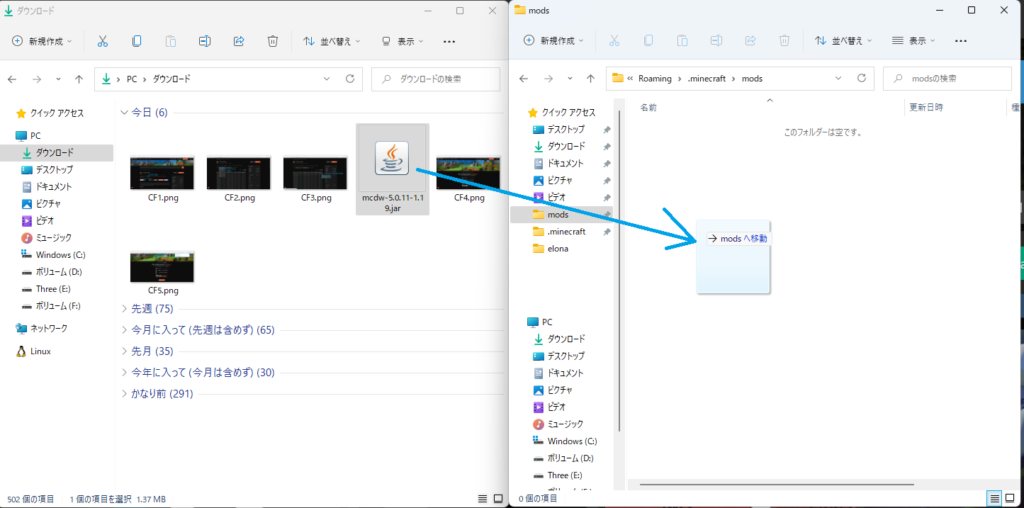
これで作業は完了です。お疲れ様でした。(画像ではFabricのMODなのにfabric apiを忘れていますが、皆さんは前提MOD等の入れ忘れをしないようお気をつけください汗)
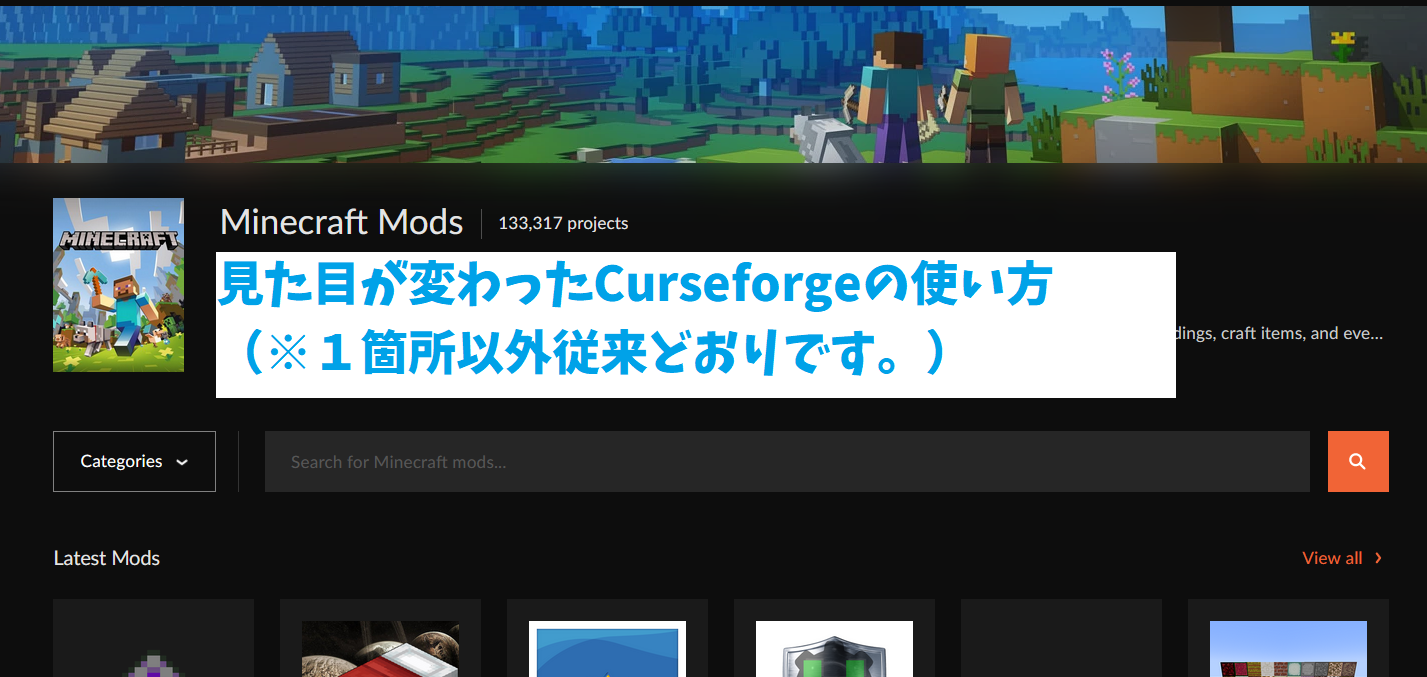








コメント